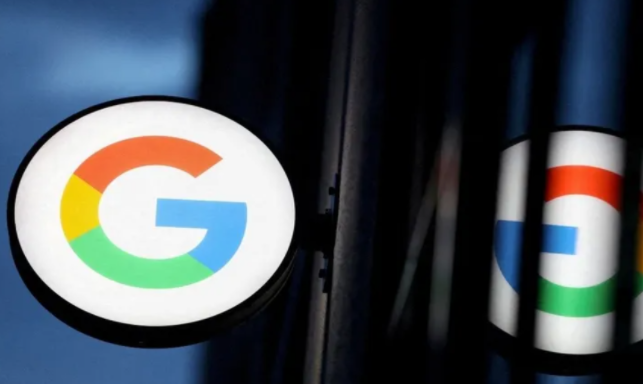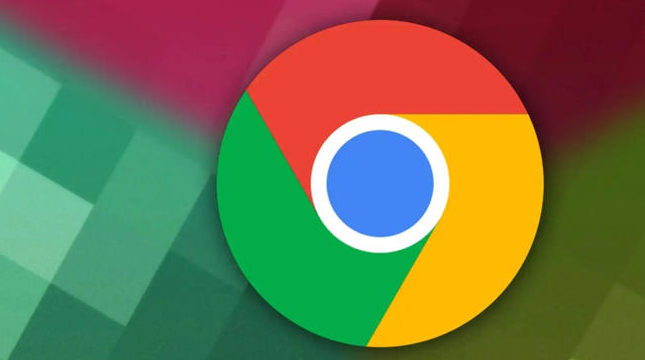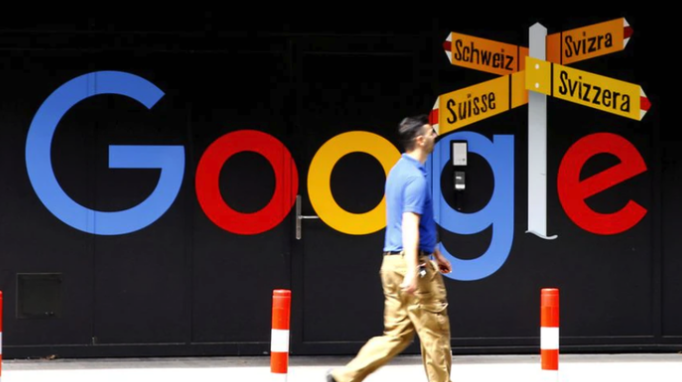教程详情
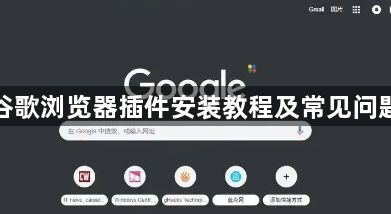
1. 安装教程
- 在线安装:打开Chrome浏览器,点击右上角的三个点,选择“更多工具”-“扩展程序”,或在地址栏输入`chrome://extensions/`并回车,进入扩展程序页面。点击“打开Chrome网上应用店”,在搜索栏输入想要安装的插件名称,找到对应插件后,点击“添加到Chrome”,在弹出的确认提示中再次点击“添加扩展程序”。
- 离线安装:从可靠的第三方网站下载插件的安装文件(通常为.crx格式),将.crx文件的扩展名改为.zip并解压到一个文件夹中。打开Chrome浏览器的扩展程序页面,开启右上角的“开发者模式”,点击“加载已解压的扩展程序”,选择解压后的插件文件夹进行安装。
2. 常见问题及解决方法
- 插件安装失败:检查网络连接是否正常,确保浏览器版本是最新的,可在浏览器的设置中查看是否有更新可用并及时更新。若提示“无法从该网站添加应用、扩展程序和用户脚本”,可在浏览器地址栏中输入`chrome://flags/extensions-on-chrome-urls`,将“Extensions on chrome_urls”选项设置为“Enabled”,然后重启浏览器再尝试安装。
- 插件无法正常使用:确认插件是否与其他已安装的插件或浏览器设置发生冲突,可逐个禁用其他插件,然后查看问题是否解决。检查插件是否需要更新,进入扩展程序页面,查看插件是否有更新提示,如有则及时更新。
- 插件卸载问题:可通过扩展程序页面卸载,打开扩展程序页面,找到需要卸载的插件,点击该插件下方的“移除”按钮,浏览器会再次提示确认是否卸载该插件,点击“移除”后,插件将被卸载。若遇到某些插件无法通过常规方法卸载的情况,可尝试清除浏览器缓存和Cookie,在浏览器的设置中,找到“隐私和安全”选项,然后分别点击“清除浏览数据”,在弹出的窗口中选择清除缓存和Cookie等选项,最后点击“清除数据”。清除完成后,再次尝试卸载插件。如果上述方法仍不奏效,可考虑重置浏览器设置,但需注意重置浏览器设置将清除所有浏览数据、书签、扩展程序等,操作前一定要备份重要数据。
综上所述,通过以上步骤和方法,您可以有效地解决Chrome浏览器插件安装教程及常见问题及管理流程的方式,提升浏览效率和体验。